Excel用アドインツールです。Excel2000以降のバージョンに対応します。
但しExcel2007以降では、ツールボタンが自由に配置できなくなり、こうし
たアドインを導入するメリットは少なくなりました。
それでも、もしかしたら、これですごく仕事がはかどる方があるかもしれません。
■ 各ボタンの説明
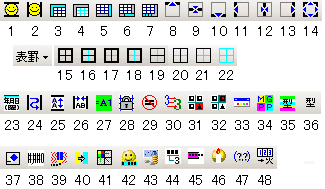 【1】選択範囲に合わせて行の高さを適正化
【2】選択範囲に合わせて列の幅を適正化
【3】行列番号を表示・非表示
【4】枠線を表示・非表示
【5】垂直スクロールバーを表示・非表示
【6】水平スクロールバーを表示・非表示
【7】シート見出しを表示・非表示
【8】選択範囲の上線の幅を切り替え(ステータスバーで線種確認)
【9】選択範囲内部の横線の幅を切り替え(ステータスバーで線種確認)
【10】選択範囲の下線の幅を切り替え(ステータスバーで線種確認)
【11】選択範囲の左線の幅を切り替え(ステータスバーで線種確認)
【12】選択範囲内部の縦線の幅を切り替え(ステータスバーで線種確認)
【13】選択範囲の右線の幅を切り替え(ステータスバーで線種確認)
【14】選択範囲の外枠の幅を切り替え(ステータスバーで線種確認)
【15〜22】表罫線のメニュー(水色の線は極細線を表す)
【23】空のセルには今日の年月日を「平成*年*月*日」の形式で入力
年月日データは「元号*年*月*日(曜)」「*月*日(曜)」の
形式に変換
【24】折り返し/折り返し解除
【25】文字の縦位置を変更(上→中→下→折り返し→均等)
【26】セルサイズに合わせて縮小/解除
【27】数式の表示・非表示
【28】シート保護/シート保護解除
【29】数式を省いて値だけにする
【30】半角数字、漢数字、全角数字の相互変換
【31】左右のデータを比較して違う部分を着色表示
【32】左右のデータを比較して同じ部分を着色表示
【33】MakoToolツールバーを表示/非表示(他のツールバー上に置いて使う)
【34】MS明朝、MSP明朝、MSゴシック、MSPゴシックのセルを着色して識別
【35】データ型を着色して識別
【36】データ型を判定
【37】選択範囲の内部の罫線を消去
【38】表示形式を判定
【39】入力補助(定型句をフォームで入力)
【40】色とパターンを入れ替える
【41】複数セルのデータを1箇所に集める
【42】複数セル一括で氏名の字配りを調整
例:山元一郎 →山 元 一 郎→山 元一郎→山元一 郎
山元一 →山 元 一→山 元 一
山田元一郎→山田 元一郎→山田元 一郎
【43】お金の枚数で金額を計算
【44】セル内の文字数
【45】指定文字数を超えたセルに着色
【46】年齢、えと、学年を表示
【47】セルのアドレスを(行番号,列番号)で表示
【48】左2〜3セルのデータを([年])[月][日]と見なして曜日を表示する式を入力
■ 導入のしかた
1.xla.zipを解凍すると生成されるMakoTool.xla を、次のフォルダに置く。
Windows98/Meの場合は
C:\WINDOWS\Application Data\Microsoft\AddIns
Windows2000/XPの場合は
C:\Documents and Settings\(ユーザー名)\Application Data\Microsoft\AddIns"
ただしこれらのフォルダが見えない場合は、エクスプローラのフォルダオプ
ションを設定し、隠しフォルダを表示させてください。
2.Microsoft Excel を起動する。
3.ツール→アドイン→MakoToolにチェックマーク。
4.新しいツールバーが現れない場合は、
表示→ツールバー→MakoToolにチェックマーク。
5.不要のボタンは、ツールバー上で右クリック→ユーザー設定
この状態でボタンをドラッグすれば、移動や削除ができます。
とくに【33】のボタンは別のツールバーにコピーしておくと便利です。
なお、ツールバーの状態は、
Windows98/Meの場合は
C:\WINDOWS\Application Data\Microsoft\Excel\Excel*.xlb
Windows2000/XPの場合は
C:\Documents and Settings\(ユーザー名)\Application Data\Microsoft\Excel\Excel*.xlb
に保存されます。万一不具合が起こる場合はエクセルを閉じ、このExcel.xlbを削除してく
ださい。エクセルは初期状態で開くようになります。
■ バージョンアップのしかた
1.エクセルを起動
2.ツール → アドイン → MakoToolのチェックを外す → OK
3.表示 → ツールバー → ユーザー設定 → ツールバー → MakoToolを削除
4.エクセルを終了
5.あとは上記「導入のしかた」の手順に従ってください
■ Excelアドイン20070202のダウンロード
xla.zip (58KB)
【1】選択範囲に合わせて行の高さを適正化
【2】選択範囲に合わせて列の幅を適正化
【3】行列番号を表示・非表示
【4】枠線を表示・非表示
【5】垂直スクロールバーを表示・非表示
【6】水平スクロールバーを表示・非表示
【7】シート見出しを表示・非表示
【8】選択範囲の上線の幅を切り替え(ステータスバーで線種確認)
【9】選択範囲内部の横線の幅を切り替え(ステータスバーで線種確認)
【10】選択範囲の下線の幅を切り替え(ステータスバーで線種確認)
【11】選択範囲の左線の幅を切り替え(ステータスバーで線種確認)
【12】選択範囲内部の縦線の幅を切り替え(ステータスバーで線種確認)
【13】選択範囲の右線の幅を切り替え(ステータスバーで線種確認)
【14】選択範囲の外枠の幅を切り替え(ステータスバーで線種確認)
【15〜22】表罫線のメニュー(水色の線は極細線を表す)
【23】空のセルには今日の年月日を「平成*年*月*日」の形式で入力
年月日データは「元号*年*月*日(曜)」「*月*日(曜)」の
形式に変換
【24】折り返し/折り返し解除
【25】文字の縦位置を変更(上→中→下→折り返し→均等)
【26】セルサイズに合わせて縮小/解除
【27】数式の表示・非表示
【28】シート保護/シート保護解除
【29】数式を省いて値だけにする
【30】半角数字、漢数字、全角数字の相互変換
【31】左右のデータを比較して違う部分を着色表示
【32】左右のデータを比較して同じ部分を着色表示
【33】MakoToolツールバーを表示/非表示(他のツールバー上に置いて使う)
【34】MS明朝、MSP明朝、MSゴシック、MSPゴシックのセルを着色して識別
【35】データ型を着色して識別
【36】データ型を判定
【37】選択範囲の内部の罫線を消去
【38】表示形式を判定
【39】入力補助(定型句をフォームで入力)
【40】色とパターンを入れ替える
【41】複数セルのデータを1箇所に集める
【42】複数セル一括で氏名の字配りを調整
例:山元一郎 →山 元 一 郎→山 元一郎→山元一 郎
山元一 →山 元 一→山 元 一
山田元一郎→山田 元一郎→山田元 一郎
【43】お金の枚数で金額を計算
【44】セル内の文字数
【45】指定文字数を超えたセルに着色
【46】年齢、えと、学年を表示
【47】セルのアドレスを(行番号,列番号)で表示
【48】左2〜3セルのデータを([年])[月][日]と見なして曜日を表示する式を入力
■ 導入のしかた
1.xla.zipを解凍すると生成されるMakoTool.xla を、次のフォルダに置く。
Windows98/Meの場合は
C:\WINDOWS\Application Data\Microsoft\AddIns
Windows2000/XPの場合は
C:\Documents and Settings\(ユーザー名)\Application Data\Microsoft\AddIns"
ただしこれらのフォルダが見えない場合は、エクスプローラのフォルダオプ
ションを設定し、隠しフォルダを表示させてください。
2.Microsoft Excel を起動する。
3.ツール→アドイン→MakoToolにチェックマーク。
4.新しいツールバーが現れない場合は、
表示→ツールバー→MakoToolにチェックマーク。
5.不要のボタンは、ツールバー上で右クリック→ユーザー設定
この状態でボタンをドラッグすれば、移動や削除ができます。
とくに【33】のボタンは別のツールバーにコピーしておくと便利です。
なお、ツールバーの状態は、
Windows98/Meの場合は
C:\WINDOWS\Application Data\Microsoft\Excel\Excel*.xlb
Windows2000/XPの場合は
C:\Documents and Settings\(ユーザー名)\Application Data\Microsoft\Excel\Excel*.xlb
に保存されます。万一不具合が起こる場合はエクセルを閉じ、このExcel.xlbを削除してく
ださい。エクセルは初期状態で開くようになります。
■ バージョンアップのしかた
1.エクセルを起動
2.ツール → アドイン → MakoToolのチェックを外す → OK
3.表示 → ツールバー → ユーザー設定 → ツールバー → MakoToolを削除
4.エクセルを終了
5.あとは上記「導入のしかた」の手順に従ってください
■ Excelアドイン20070202のダウンロード
xla.zip (58KB)
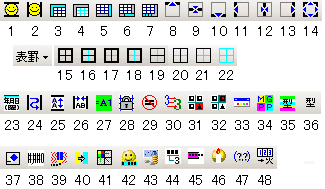 【1】選択範囲に合わせて行の高さを適正化
【2】選択範囲に合わせて列の幅を適正化
【3】行列番号を表示・非表示
【4】枠線を表示・非表示
【5】垂直スクロールバーを表示・非表示
【6】水平スクロールバーを表示・非表示
【7】シート見出しを表示・非表示
【8】選択範囲の上線の幅を切り替え(ステータスバーで線種確認)
【9】選択範囲内部の横線の幅を切り替え(ステータスバーで線種確認)
【10】選択範囲の下線の幅を切り替え(ステータスバーで線種確認)
【11】選択範囲の左線の幅を切り替え(ステータスバーで線種確認)
【12】選択範囲内部の縦線の幅を切り替え(ステータスバーで線種確認)
【13】選択範囲の右線の幅を切り替え(ステータスバーで線種確認)
【14】選択範囲の外枠の幅を切り替え(ステータスバーで線種確認)
【15〜22】表罫線のメニュー(水色の線は極細線を表す)
【23】空のセルには今日の年月日を「平成*年*月*日」の形式で入力
年月日データは「元号*年*月*日(曜)」「*月*日(曜)」の
形式に変換
【24】折り返し/折り返し解除
【25】文字の縦位置を変更(上→中→下→折り返し→均等)
【26】セルサイズに合わせて縮小/解除
【27】数式の表示・非表示
【28】シート保護/シート保護解除
【29】数式を省いて値だけにする
【30】半角数字、漢数字、全角数字の相互変換
【31】左右のデータを比較して違う部分を着色表示
【32】左右のデータを比較して同じ部分を着色表示
【33】MakoToolツールバーを表示/非表示(他のツールバー上に置いて使う)
【34】MS明朝、MSP明朝、MSゴシック、MSPゴシックのセルを着色して識別
【35】データ型を着色して識別
【36】データ型を判定
【37】選択範囲の内部の罫線を消去
【38】表示形式を判定
【39】入力補助(定型句をフォームで入力)
【40】色とパターンを入れ替える
【41】複数セルのデータを1箇所に集める
【42】複数セル一括で氏名の字配りを調整
例:山元一郎 →山 元 一 郎→山 元一郎→山元一 郎
山元一 →山 元 一→山 元 一
山田元一郎→山田 元一郎→山田元 一郎
【43】お金の枚数で金額を計算
【44】セル内の文字数
【45】指定文字数を超えたセルに着色
【46】年齢、えと、学年を表示
【47】セルのアドレスを(行番号,列番号)で表示
【48】左2〜3セルのデータを([年])[月][日]と見なして曜日を表示する式を入力
■ 導入のしかた
1.xla.zipを解凍すると生成されるMakoTool.xla を、次のフォルダに置く。
Windows98/Meの場合は
C:\WINDOWS\Application Data\Microsoft\AddIns
Windows2000/XPの場合は
C:\Documents and Settings\(ユーザー名)\Application Data\Microsoft\AddIns"
ただしこれらのフォルダが見えない場合は、エクスプローラのフォルダオプ
ションを設定し、隠しフォルダを表示させてください。
2.Microsoft Excel を起動する。
3.ツール→アドイン→MakoToolにチェックマーク。
4.新しいツールバーが現れない場合は、
表示→ツールバー→MakoToolにチェックマーク。
5.不要のボタンは、ツールバー上で右クリック→ユーザー設定
この状態でボタンをドラッグすれば、移動や削除ができます。
とくに【33】のボタンは別のツールバーにコピーしておくと便利です。
なお、ツールバーの状態は、
Windows98/Meの場合は
C:\WINDOWS\Application Data\Microsoft\Excel\Excel*.xlb
Windows2000/XPの場合は
C:\Documents and Settings\(ユーザー名)\Application Data\Microsoft\Excel\Excel*.xlb
に保存されます。万一不具合が起こる場合はエクセルを閉じ、このExcel.xlbを削除してく
ださい。エクセルは初期状態で開くようになります。
■ バージョンアップのしかた
1.エクセルを起動
2.ツール → アドイン → MakoToolのチェックを外す → OK
3.表示 → ツールバー → ユーザー設定 → ツールバー → MakoToolを削除
4.エクセルを終了
5.あとは上記「導入のしかた」の手順に従ってください
■ Excelアドイン20070202のダウンロード
xla.zip (58KB)
【1】選択範囲に合わせて行の高さを適正化
【2】選択範囲に合わせて列の幅を適正化
【3】行列番号を表示・非表示
【4】枠線を表示・非表示
【5】垂直スクロールバーを表示・非表示
【6】水平スクロールバーを表示・非表示
【7】シート見出しを表示・非表示
【8】選択範囲の上線の幅を切り替え(ステータスバーで線種確認)
【9】選択範囲内部の横線の幅を切り替え(ステータスバーで線種確認)
【10】選択範囲の下線の幅を切り替え(ステータスバーで線種確認)
【11】選択範囲の左線の幅を切り替え(ステータスバーで線種確認)
【12】選択範囲内部の縦線の幅を切り替え(ステータスバーで線種確認)
【13】選択範囲の右線の幅を切り替え(ステータスバーで線種確認)
【14】選択範囲の外枠の幅を切り替え(ステータスバーで線種確認)
【15〜22】表罫線のメニュー(水色の線は極細線を表す)
【23】空のセルには今日の年月日を「平成*年*月*日」の形式で入力
年月日データは「元号*年*月*日(曜)」「*月*日(曜)」の
形式に変換
【24】折り返し/折り返し解除
【25】文字の縦位置を変更(上→中→下→折り返し→均等)
【26】セルサイズに合わせて縮小/解除
【27】数式の表示・非表示
【28】シート保護/シート保護解除
【29】数式を省いて値だけにする
【30】半角数字、漢数字、全角数字の相互変換
【31】左右のデータを比較して違う部分を着色表示
【32】左右のデータを比較して同じ部分を着色表示
【33】MakoToolツールバーを表示/非表示(他のツールバー上に置いて使う)
【34】MS明朝、MSP明朝、MSゴシック、MSPゴシックのセルを着色して識別
【35】データ型を着色して識別
【36】データ型を判定
【37】選択範囲の内部の罫線を消去
【38】表示形式を判定
【39】入力補助(定型句をフォームで入力)
【40】色とパターンを入れ替える
【41】複数セルのデータを1箇所に集める
【42】複数セル一括で氏名の字配りを調整
例:山元一郎 →山 元 一 郎→山 元一郎→山元一 郎
山元一 →山 元 一→山 元 一
山田元一郎→山田 元一郎→山田元 一郎
【43】お金の枚数で金額を計算
【44】セル内の文字数
【45】指定文字数を超えたセルに着色
【46】年齢、えと、学年を表示
【47】セルのアドレスを(行番号,列番号)で表示
【48】左2〜3セルのデータを([年])[月][日]と見なして曜日を表示する式を入力
■ 導入のしかた
1.xla.zipを解凍すると生成されるMakoTool.xla を、次のフォルダに置く。
Windows98/Meの場合は
C:\WINDOWS\Application Data\Microsoft\AddIns
Windows2000/XPの場合は
C:\Documents and Settings\(ユーザー名)\Application Data\Microsoft\AddIns"
ただしこれらのフォルダが見えない場合は、エクスプローラのフォルダオプ
ションを設定し、隠しフォルダを表示させてください。
2.Microsoft Excel を起動する。
3.ツール→アドイン→MakoToolにチェックマーク。
4.新しいツールバーが現れない場合は、
表示→ツールバー→MakoToolにチェックマーク。
5.不要のボタンは、ツールバー上で右クリック→ユーザー設定
この状態でボタンをドラッグすれば、移動や削除ができます。
とくに【33】のボタンは別のツールバーにコピーしておくと便利です。
なお、ツールバーの状態は、
Windows98/Meの場合は
C:\WINDOWS\Application Data\Microsoft\Excel\Excel*.xlb
Windows2000/XPの場合は
C:\Documents and Settings\(ユーザー名)\Application Data\Microsoft\Excel\Excel*.xlb
に保存されます。万一不具合が起こる場合はエクセルを閉じ、このExcel.xlbを削除してく
ださい。エクセルは初期状態で開くようになります。
■ バージョンアップのしかた
1.エクセルを起動
2.ツール → アドイン → MakoToolのチェックを外す → OK
3.表示 → ツールバー → ユーザー設定 → ツールバー → MakoToolを削除
4.エクセルを終了
5.あとは上記「導入のしかた」の手順に従ってください
■ Excelアドイン20070202のダウンロード
xla.zip (58KB)